ປ່ຽນຊື່ເຄືອຂ່າຍຂອງ router ສີສົ້ມ
ວິທີການປ່ຽນຊື່ເຄືອຂ່າຍຂອງ router ສີສົ້ມ ວິທີທີ່ງ່າຍຫຼາຍທີ່ບໍ່ໃຊ້ເວລາຫຼາຍກວ່າສອງນາທີ
ໃນຄໍາອະທິບາຍທີ່ຜ່ານມາຂ້າພະເຈົ້າໄດ້ອະທິບາຍ ຮູ້ຊື່ຜູ້ໃຊ້ແລະລະຫັດຜ່ານສໍາລັບ router ສີສົ້ມ ແຕ່ໃນຄໍາອະທິບາຍນີ້, ພວກເຮົາຈະປ່ຽນຊື່ຂອງເຄືອຂ່າຍເປັນຊື່ທີ່ພວກເຮົາຕ້ອງການຈາກພາຍໃນ router
ສິ່ງທີ່ທ່ານຕ້ອງເຮັດແມ່ນໄປທີ່ຕົວທ່ອງເວັບຂອງ Google Chrome ຫຼືຕົວທ່ອງເວັບອື່ນໆທີ່ທ່ານມີ, ແລະຫຼັງຈາກນັ້ນພິມ IP ຂອງ router ໃນແຖບຄົ້ນຫາ.
ໃນກໍລະນີຫຼາຍທີ່ສຸດ, IP ຈະເປັນ 192.168.1.1, ແລະໃນຄໍາອະທິບາຍອື່ນຂ້າພະເຈົ້າໄດ້ເຮັດ. ວິທີການຊອກຫາ ip ຂອງ router ຫຼືການເຂົ້າເຖິງຈາກພາຍໃນ Windows

ຈາກນັ້ນກົດ Enter ເພື່ອເຂົ້າໄປທີ່ໜ້າ router ເພື່ອພິມຊື່ຜູ້ໃຊ້ ແລະລະຫັດຜ່ານ
ສ່ວນຫຼາຍແມ່ນຜູ້ໃຊ້ <ຜູ້ໃຊ້ຫຼືຍັງ admin < admin ພະຍາຍາມທັງສອງເຂົ້າໄປການຕັ້ງຄ່າ router ເພື່ອປ່ຽນລະຫັດຜ່ານ Wi-Fi ສໍາລັບ router Orange.
ຫຼັງຈາກພິມລະຫັດຜ່ານແລະຊື່ຜູ້ໃຊ້, ໃຫ້ຄລິກໃສ່ເຂົ້າສູ່ລະບົບເພື່ອເຂົ້າໄປໃນຫນ້າການຕັ້ງຄ່າ

ເລືອກຄຳວ່າ Basic ຄືໃນຮູບກ່ອນ, ລວມທັງຄຳວ່າ WLAN, ດັ່ງໃນຮູບຕໍ່ໄປນີ້

ທ່ານຈະຖືກນໍາໄປຫາປ່ອງຢ້ຽມການຕັ້ງຄ່າ Wi-Fi, ຄືກັບຮູບຢູ່ທາງຫນ້າຂອງທ່ານ
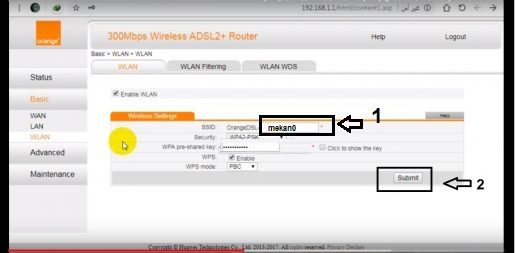
ຂຽນຊື່ໃຫມ່ໃສ່ໃນປ່ອງຫມາຍເລກຫນຶ່ງ, ດັ່ງໃນຮູບຢູ່ທາງຫນ້າຂອງທ່ານ
ຈາກນັ້ນກົດ Submit ເພື່ອບັນທຶກການຕັ້ງຄ່າ
ເຣົາເຕີອາດຈະປິດເປີດໃໝ່ອີກຄັ້ງເພື່ອບັນທຶກການຕັ້ງຄ່າໃໝ່
ເບິ່ງທ່ານໃນຄໍາອະທິບາຍອື່ນໆກ່ຽວກັບ routers ທັງຫມົດ
ຖ້າທ່ານມີຄໍາຖາມອື່ນ, ໃສ່ມັນໃນຄໍາເຫັນແລະພວກເຮົາຈະຕອບທ່ານທັນທີ
ເບິ່ງ:
ໂປຣແກຣມເບິ່ງເຄືອຂ່າຍໄຮ້ສາຍເພື່ອຮູ້ ແລະຄວບຄຸມເຄືອຂ່າຍທີ່ເຊື່ອມຕໍ່
ວິທີການຊອກຫາ ip ຂອງ router ຫຼືການເຂົ້າເຖິງຈາກພາຍໃນ Windows
ຮູ້ຊື່ຜູ້ໃຊ້ແລະລະຫັດຜ່ານສໍາລັບ router ສີສົ້ມ









